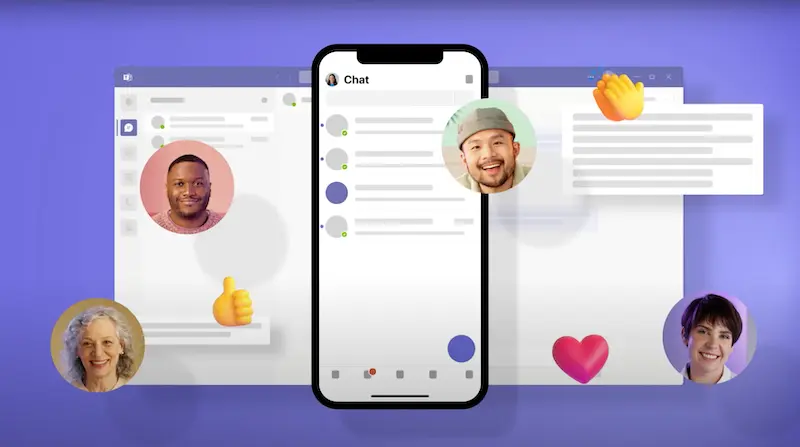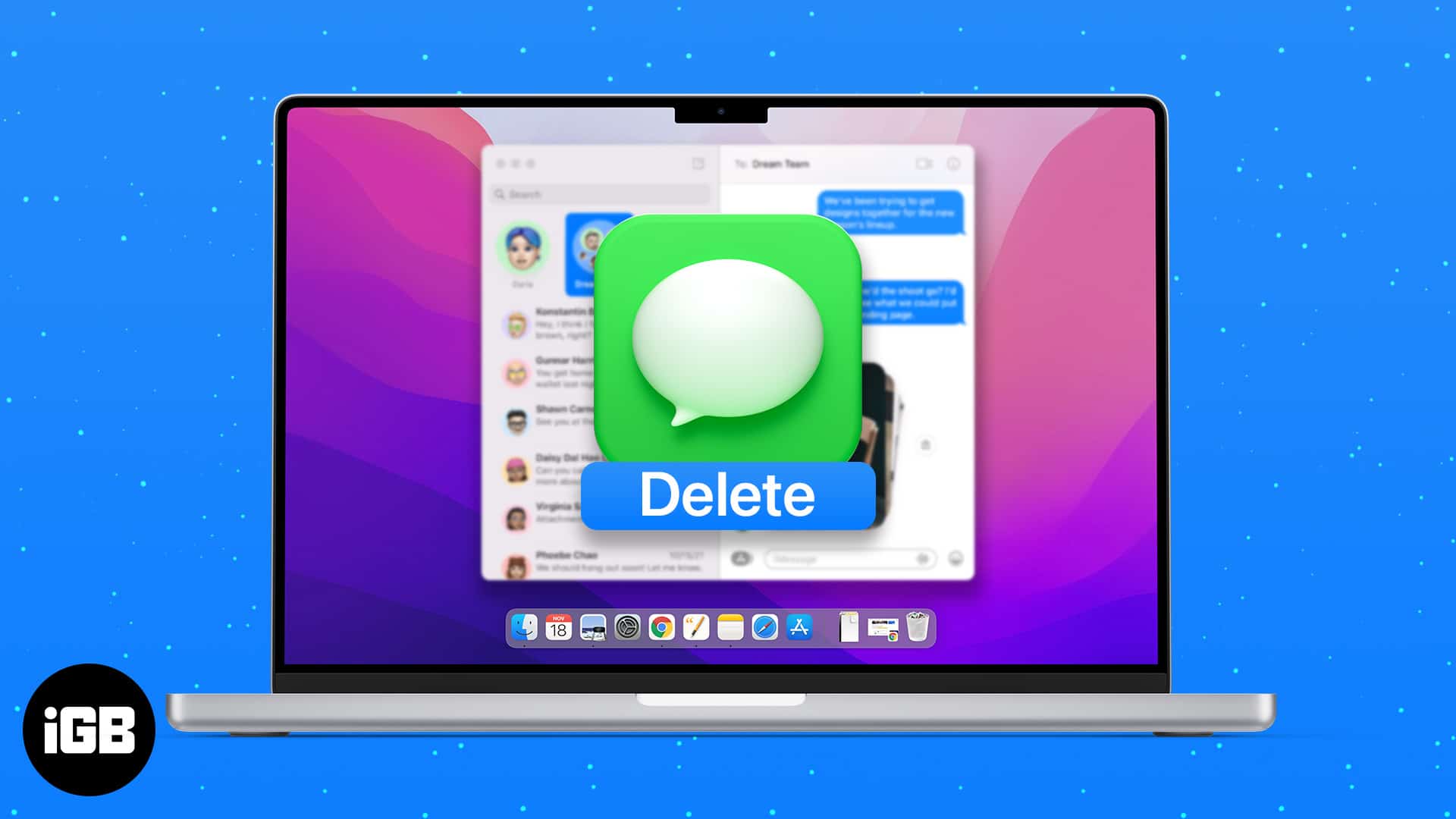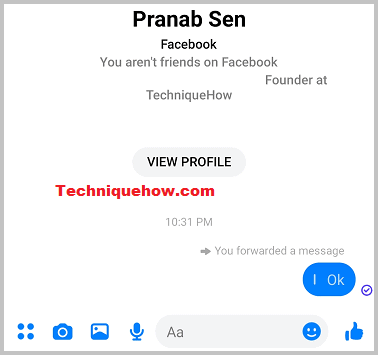Phần mềm nhắn tin và hội nghị truyền hình Microsoft Teams yêu cầu một số khóa đào tạo đối với hầu hết người dùng. Nhưng khi bạn đã quen thuộc với tất cả các tính năng của nó, bạn sẽ có thể dễ dàng điều hướng Teams và tận dụng tối đa các lợi ích của nó.
Tuy nhiên, bất chấp tất cả những lợi ích đầy hứa hẹn của nó, Microsoft Teams vẫn khiến nhiều người dùng phải vò đầu bứt tai, đặc biệt là khi họ gặp phải mã lỗi CAA50021 và CAA50024. Hãy xem các mẹo sau đây về cách khắc phục hoặc loại bỏ các thông báo lỗi này trong Teams.
Tín dụng hình ảnh: Microsoft
Tạm thời tắt phần mềm chống vi-rút của bạn để sửa mã lỗi CAA50021 và CAA50024 của Microsoft Teams.
CAA50021 và CAA50024 là các mã lỗi được hiển thị trong Teams do các sự cố liên quan đến phần mềm chống vi-rút. Trong trường hợp này, việc tắt phần mềm chống vi-rút của bạn có thể hữu ích.
- Nhấp vào biểu tượng menu bắt đầu.
- Chuyển đến thanh tìm kiếm và nhập “Windows Security” rồi nhấp vào “Open”.
- Chọn “Bảo vệ tường lửa và mạng” và nhấp vào “Mạng chia sẻ”.
- Tìm Microsoft Defender Firewall rồi tắt nó đi.
Bạn cũng cần tắt phần mềm chống vi-rút của bên thứ ba nếu bạn đang sử dụng. Sau đó, hãy thử đăng nhập lại vào Microsoft Teams để xem mã lỗi đã biến mất chưa.
Kết nối thiết bị của bạn với tài khoản trường học hoặc cơ quan trong Microsoft Teams
Việc liên kết thiết bị mà bạn đang chạy MS Teams với tài khoản trường học hoặc cơ quan cũng có thể khắc phục các thông báo lỗi. Đây là cách để làm điều đó:
- Nhấn phím Windows và chọn Cài đặt.
- Trong ngăn bên trái, chọn “Tài khoản” và nhấp vào “Truy cập cơ quan hoặc trường học” trong ngăn bên phải.
- Chọn tùy chọn “Kết nối” bên cạnh “Truy cập cơ quan hoặc trường học”.
- Chỉ cần làm theo hướng dẫn trên màn hình để kết nối thiết bị của bạn với Azure.
Đăng ký lại thiết bị của bạn với Azure
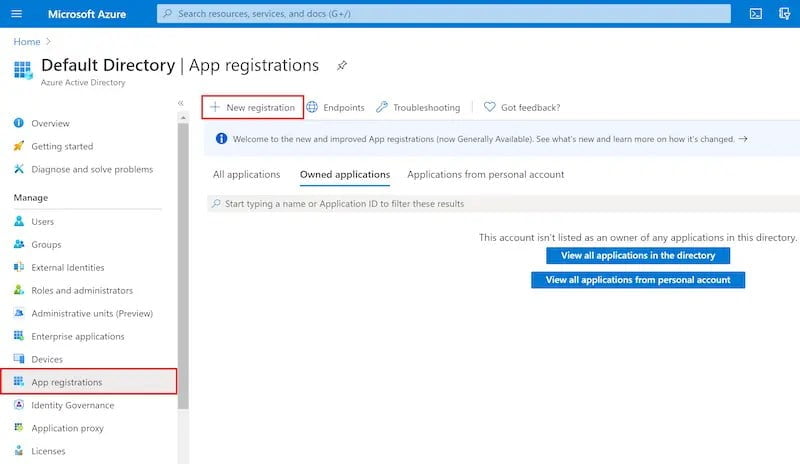 Tín dụng hình ảnh: Microsoft
Tín dụng hình ảnh: Microsoft
Microsoft Azure, hay đơn giản là Azure, là một cổng thông tin trực tuyến và nền tảng điện toán đám mây cho phép bạn quản lý và truy cập các tài nguyên cũng như dịch vụ do Microsoft cung cấp. Mã lỗi CAA50021 và CAA50024 có thể do bạn đăng ký với Azure. Nếu điều này xảy ra với bạn, bạn có thể cần phải đăng ký lại.
- Nhấp vào phím Windows.
- Chuyển đến thanh tìm kiếm và nhập cmd.
- Nhấp vào tùy chọn “Chạy với tư cách quản trị viên”.
- Duyệt đến vị trí sau, sau đó xóa các mục MS-Organization-Access cũng như các mục MS-Organization-P2P-Access: Current User\Personal\Certificates.
- Quay trở lại cửa sổ nhắc lệnh và gõ dsregcmd /status.
- AzureAdJoined phải có trạng thái Không có.
- Quay lại và nhấn lại phím Windows.
- Chuyển đến thanh tìm kiếm, nhập “Trình lập lịch tác vụ” và nhấp vào “Mở”.
- Chuyển đến Thư viện Trình lập lịch tác vụ và chọn Microsoft.
- Chọn tùy chọn dành cho Windows và nhấp vào “Tham gia nơi làm việc” nằm bên dưới tùy chọn đó.
- Nhấp chuột phải vào tác vụ Automatic-Device-Join để mở nó và chọn Enable.
Mã lỗi CAA50021 và CAA50024 trong Microsoft Teams có thể ngăn bạn tận dụng tối đa phần mềm. Các bước được liệt kê ở trên có thể giúp bạn giải quyết vấn đề và loại bỏ các thông báo lỗi này một lần và mãi mãi.